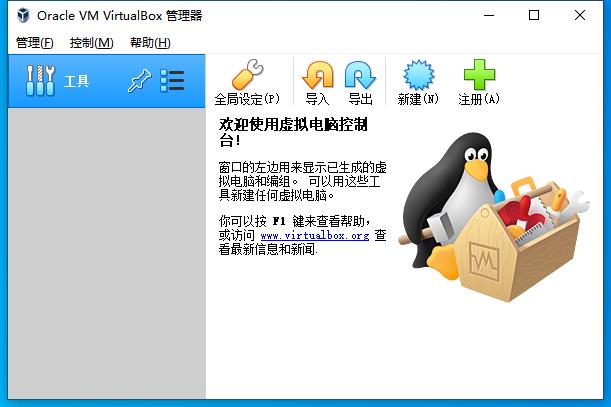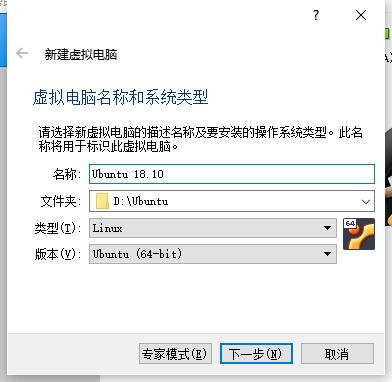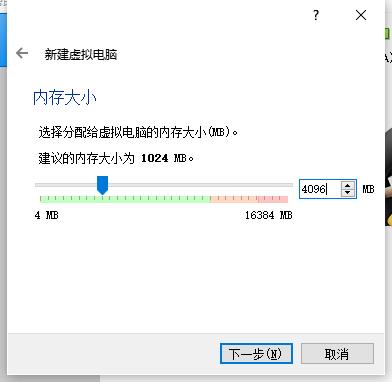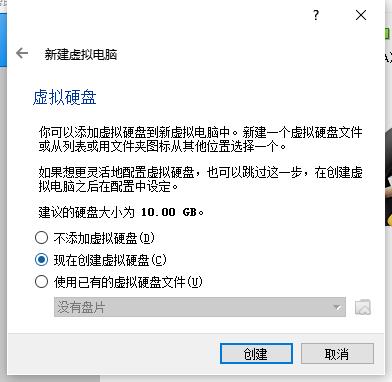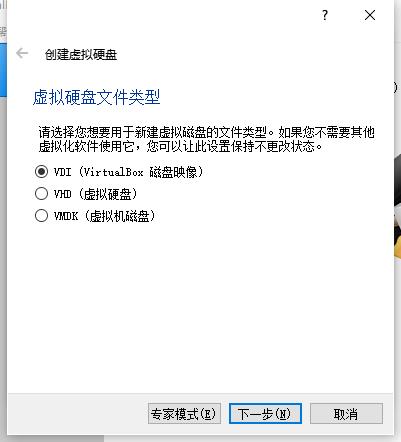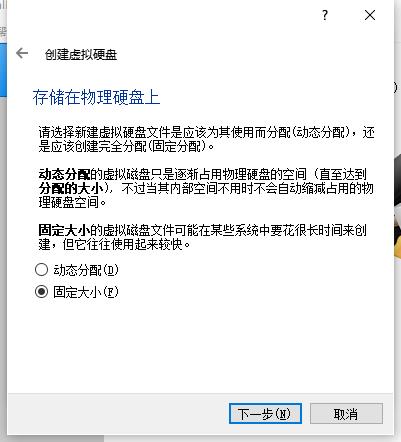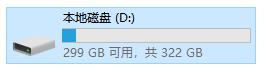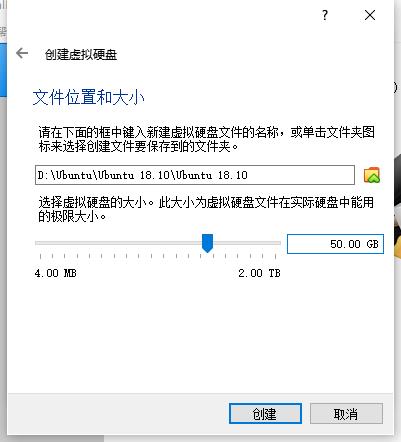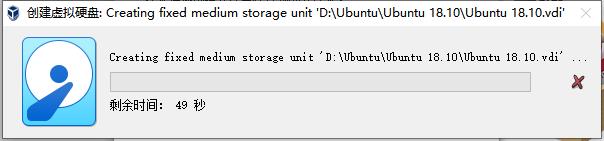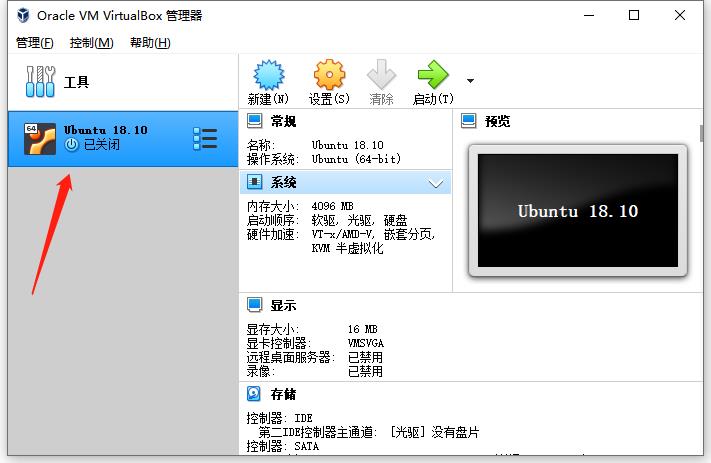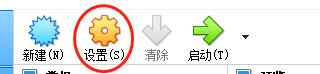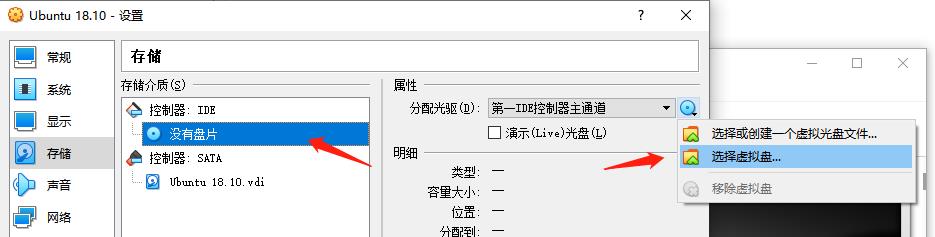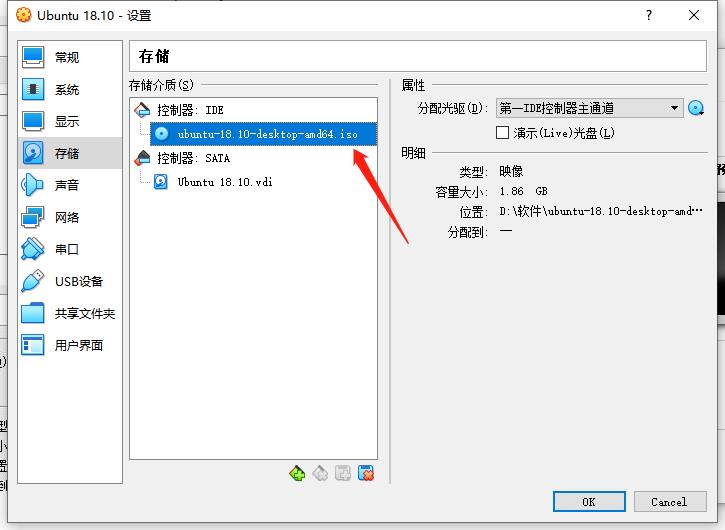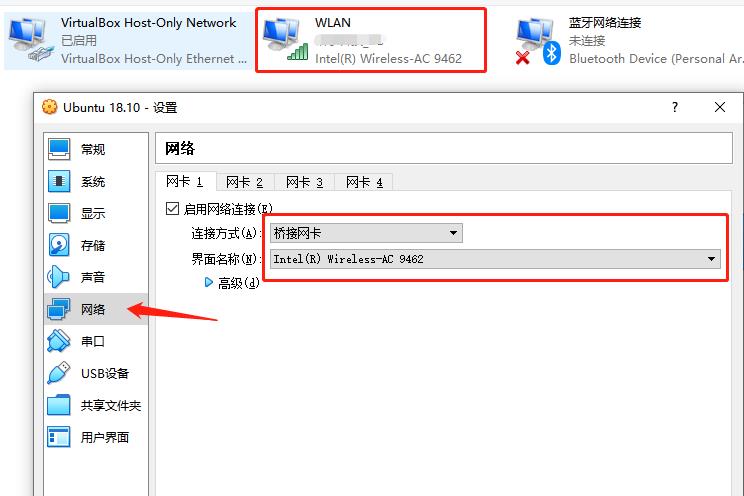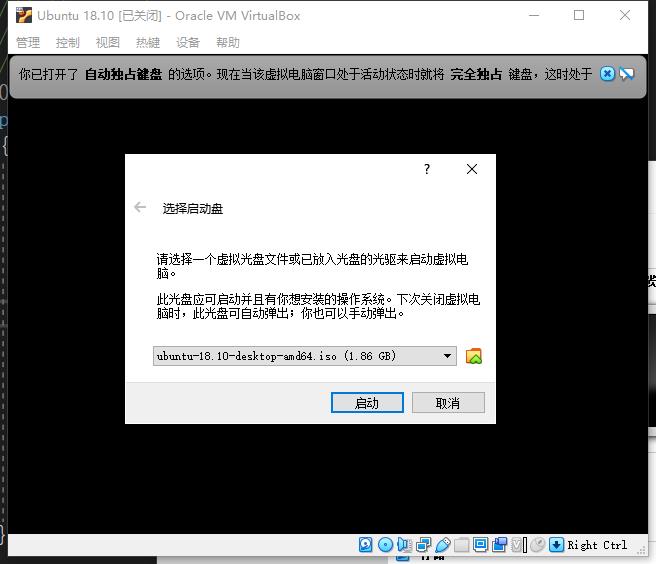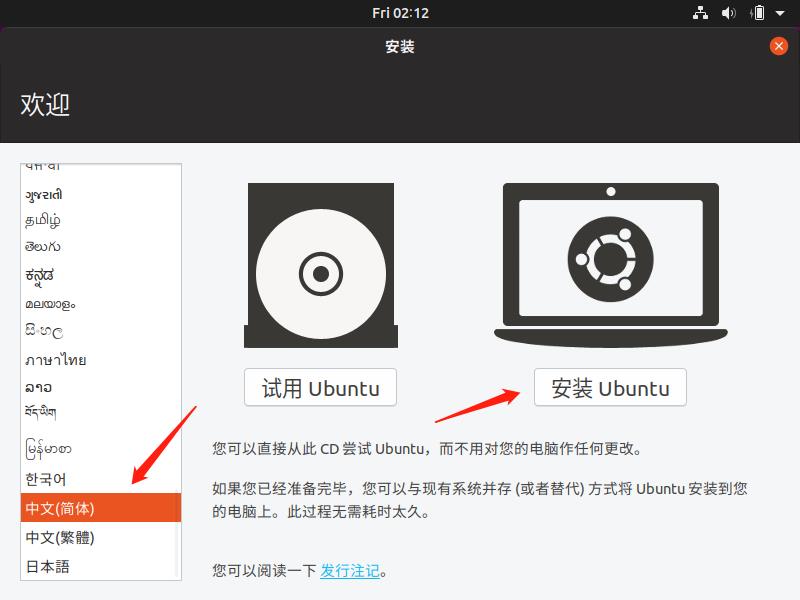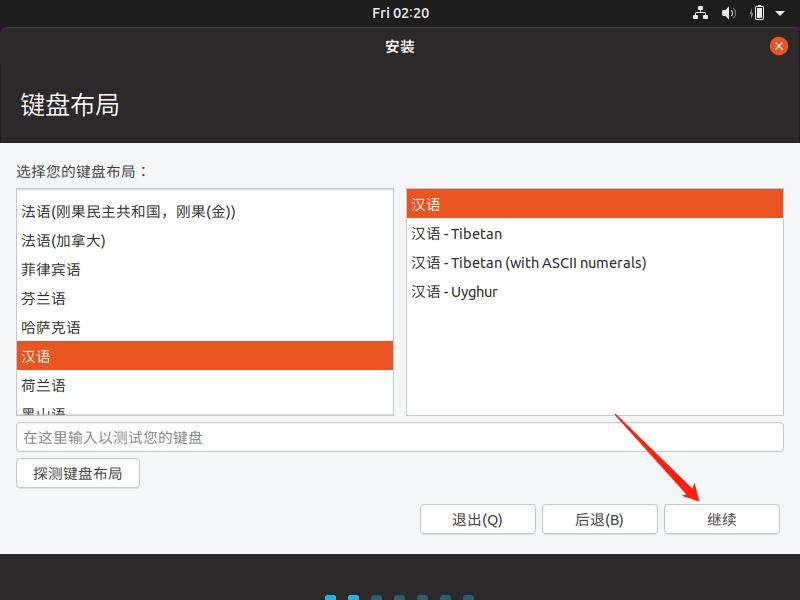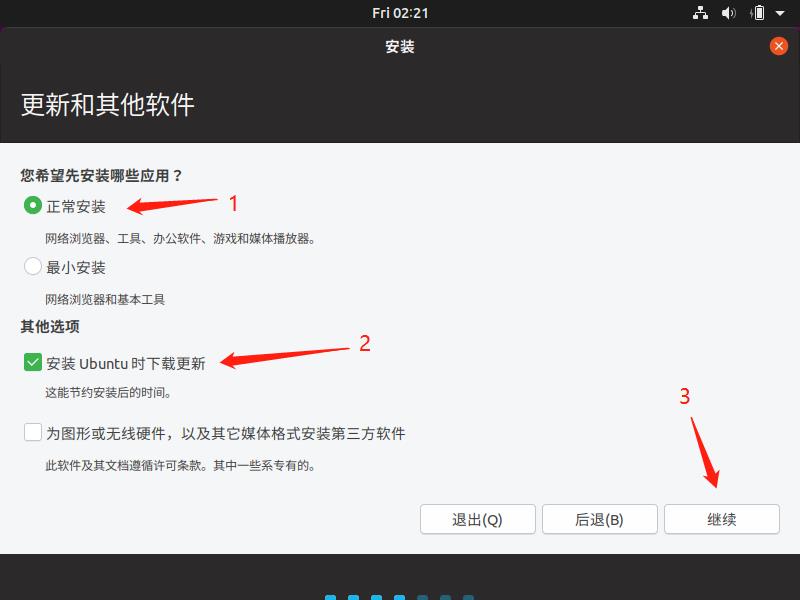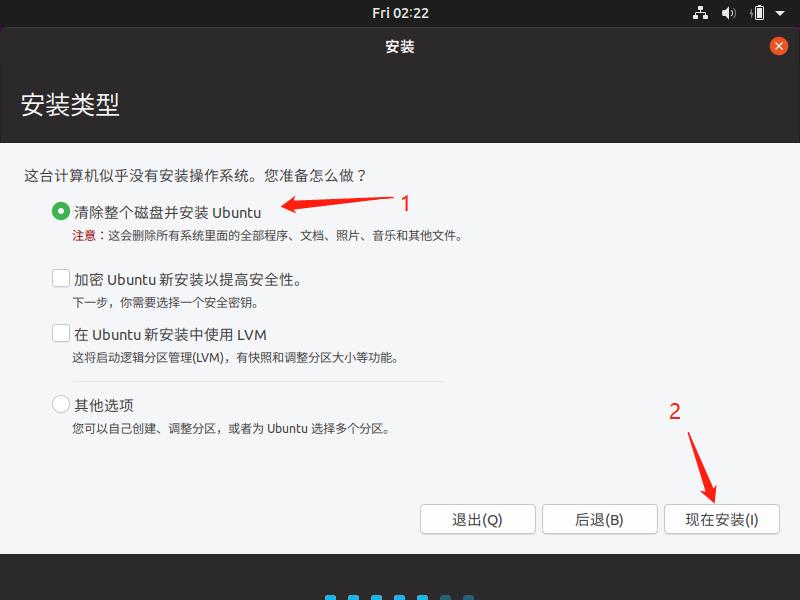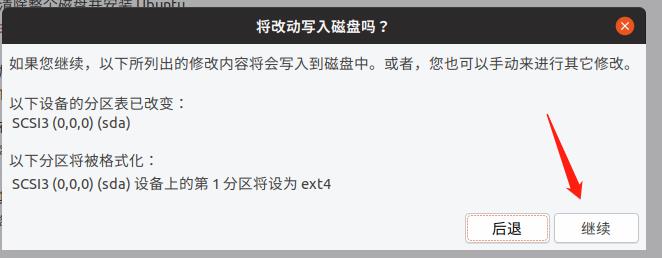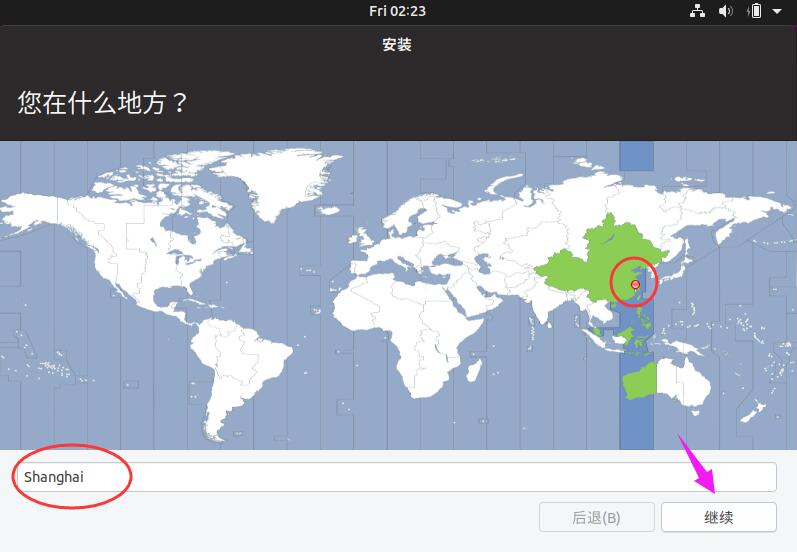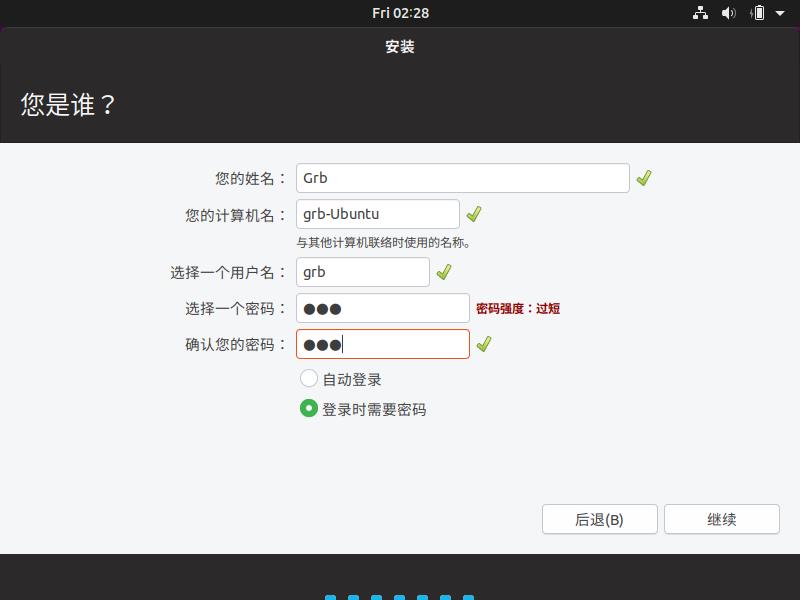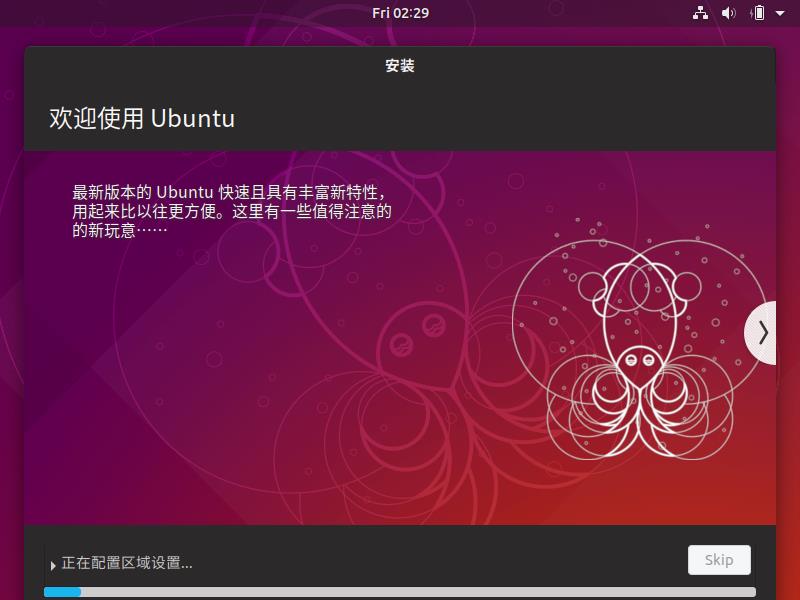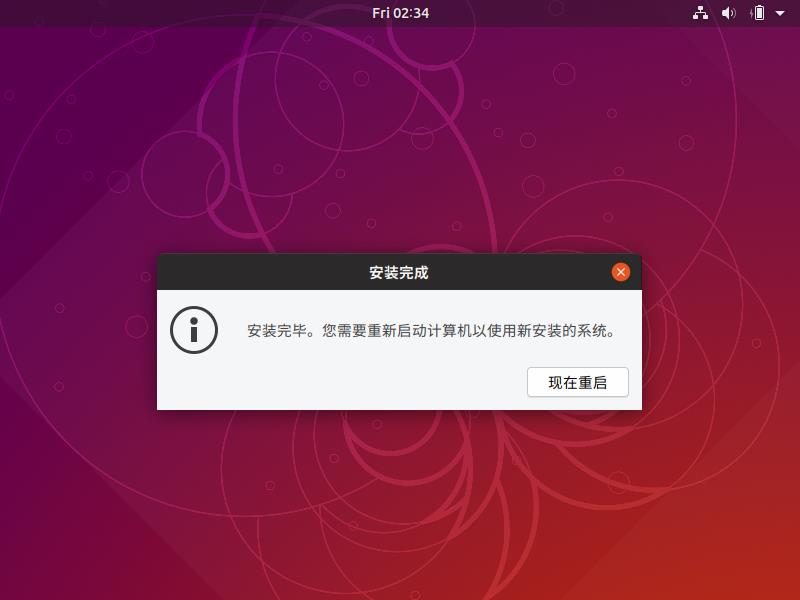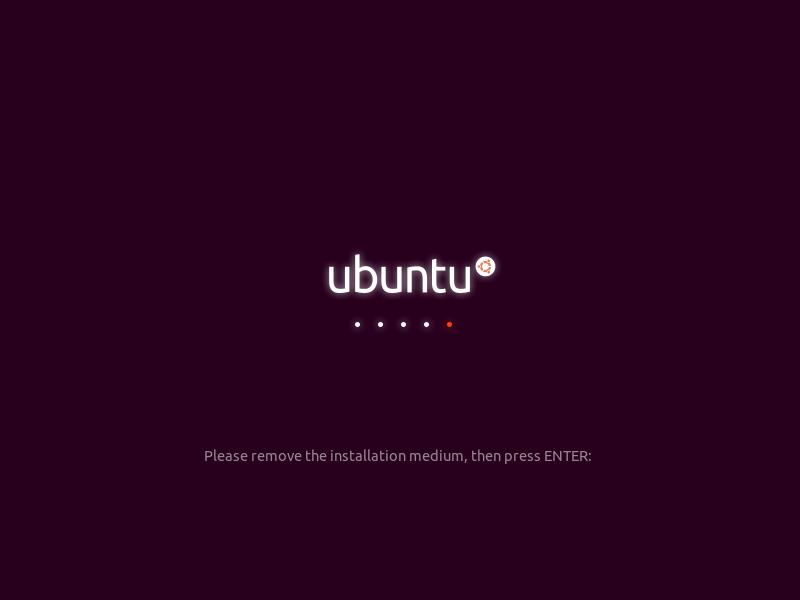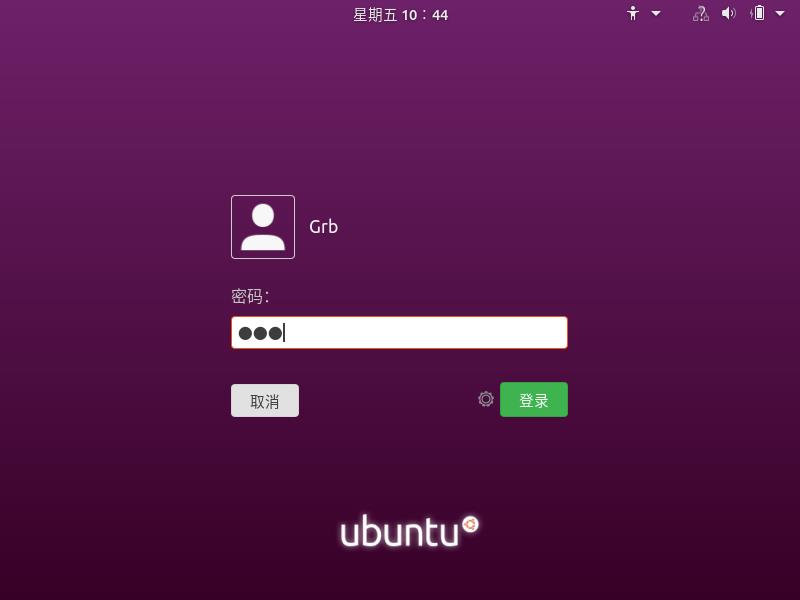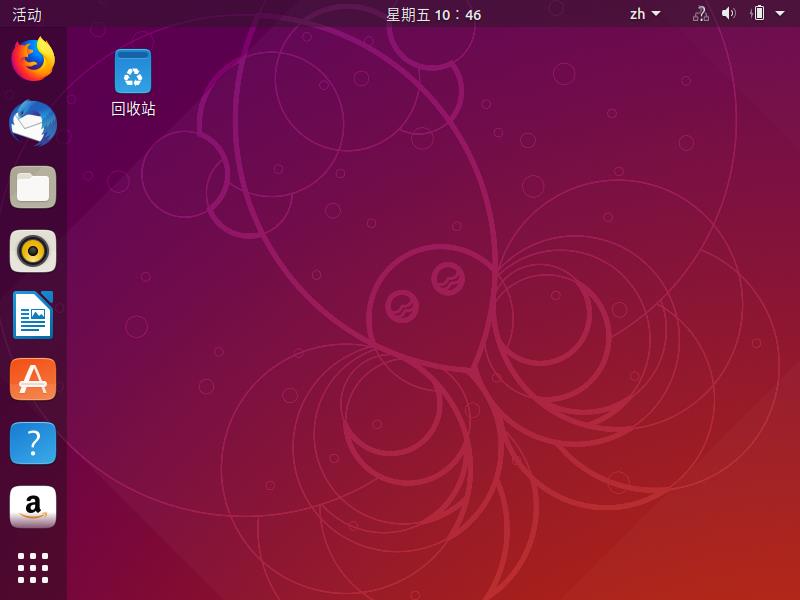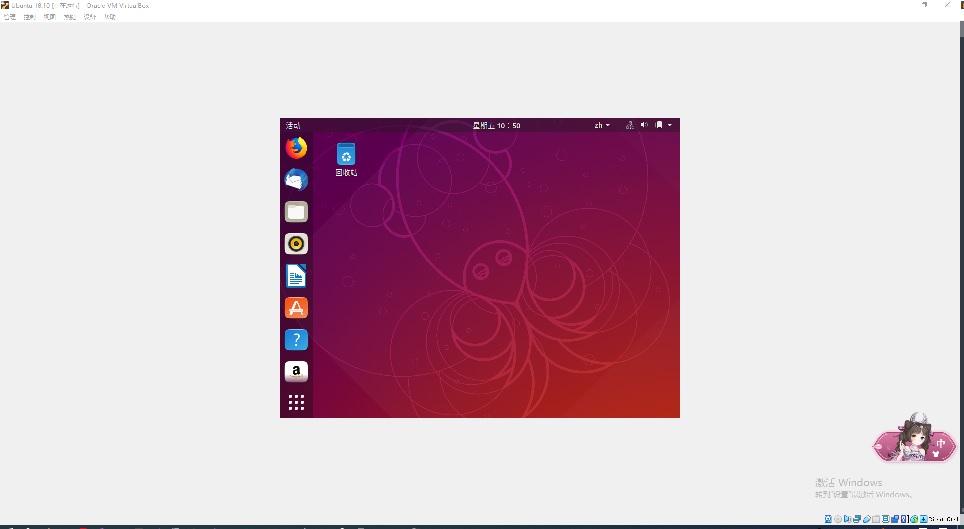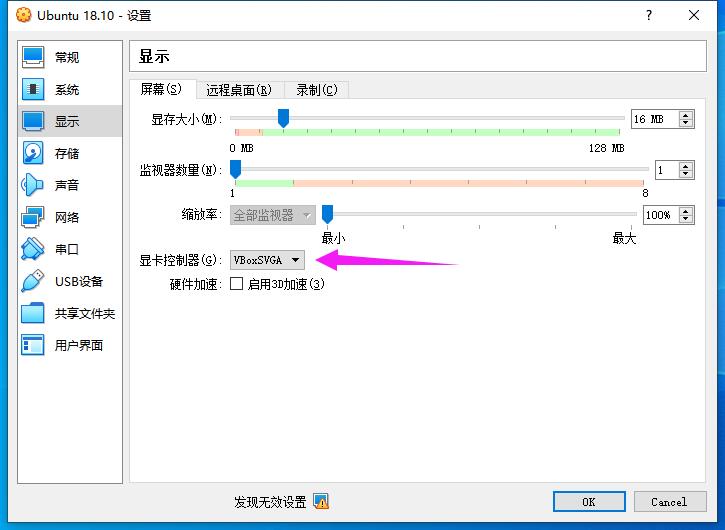windows下如何安装Ubuntu18.10虚拟机
准备工作
虚拟机软件采用:VirtualBox-6.1.26-145957-Win.exe
Ubuntu版本为:ubuntu-18.10-desktop-amd64.iso
Ubuntu各个版本下载地址:https://mirrors.aliyun.com/ubuntu-releases/
安装VirtualBox
首先安装VirtualBox,安装过程我这里就不写了,安装完之后如下:
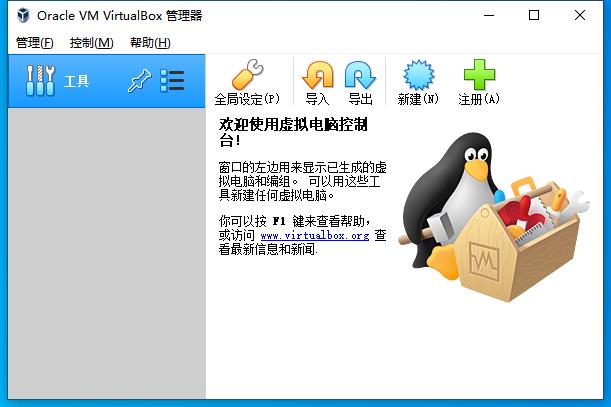
安装ubuntu-18.10
打开VirtualBox,然后点击页面中的“新建”,然后进行如下设置:
路径千万别设置C盘,虚拟机很占磁盘空间。
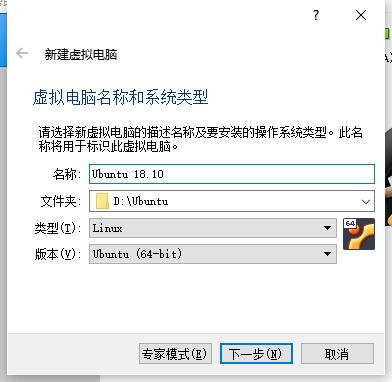
然后点击下一步,我电脑内存是16G的,我这里分配了4G内存,正常不低于2G,都够用。
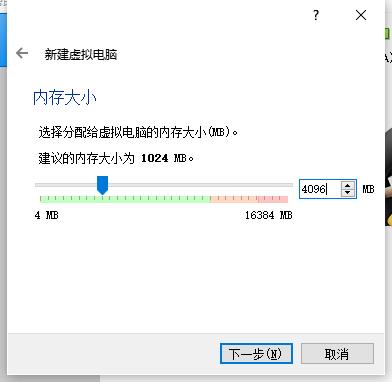
选择,现在创建虚拟硬盘
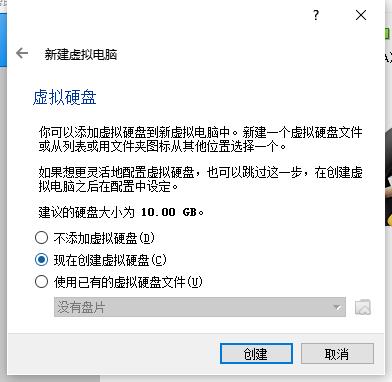
选择第一个:VDI
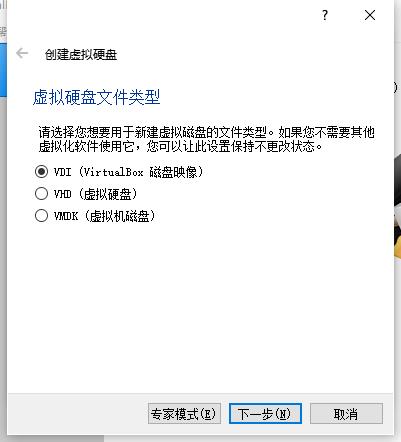
选择固定大小,注意,固定大小设置不能超过磁盘剩余空间大小,否则会安装不成功。
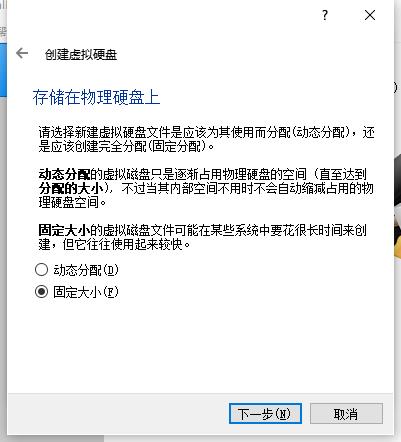
我D盘还有299G空间可以用,所以我这个直接分配50G空间,如果是做大型开发,建议多分配一点,免得后面不够用。
路径千万别设置C盘,虚拟机很占磁盘空间。
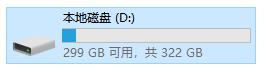
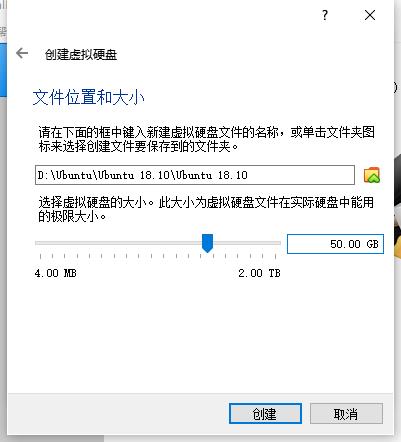
然后点击创建,等待创建完成,这个时间会比较久,大概10分钟左右。
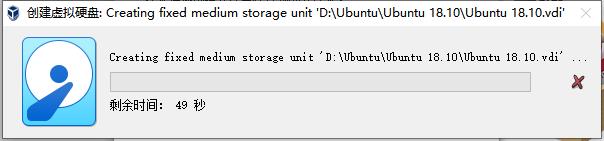
创建完成之后,在VirtualBox中就可以看到一个处于关闭状态的Ubuntu 18.10了,此时还没有载入ios镜像文件,所以需要先设置镜像,然后再启动。
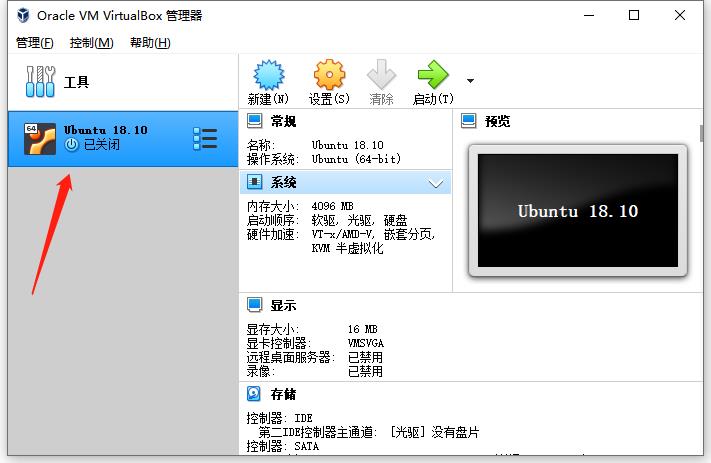
打开设置:
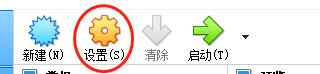
分别设置如下:
常规-高级-设共享粘贴板/拖放

存储-控制器-选择虚拟盘
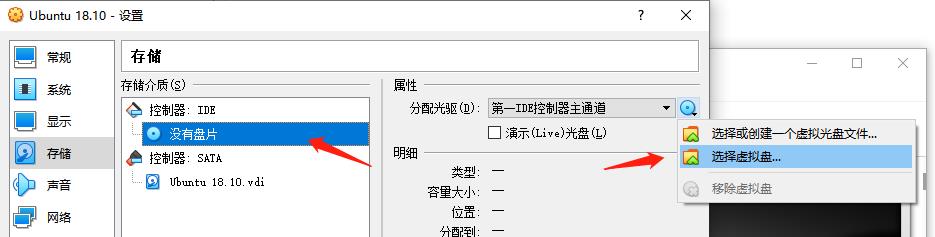
加载我们的ubuntu-18.10-desktop-amd64.iso文件
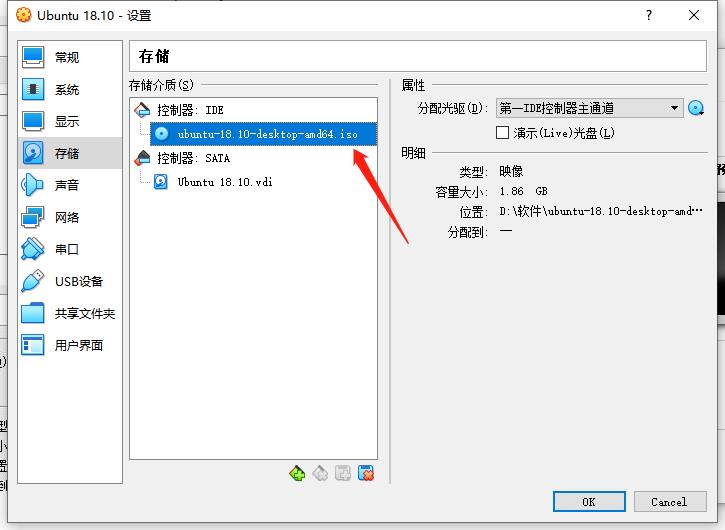
网络-网口1:设置成桥接网卡、界面名称选择对应的网卡名称,我电脑是走wifi网络的,所以选择wifi的网卡,如果是网线的,则选择对应的网卡即可。
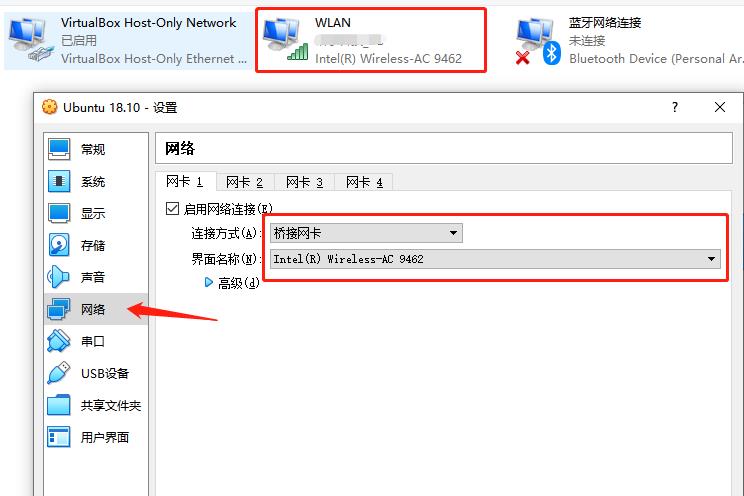
然后点击“OK”,完成设置。
然后启动我们的虚拟机。
确认一下启动盘,名字没问题了,直接点击启动。
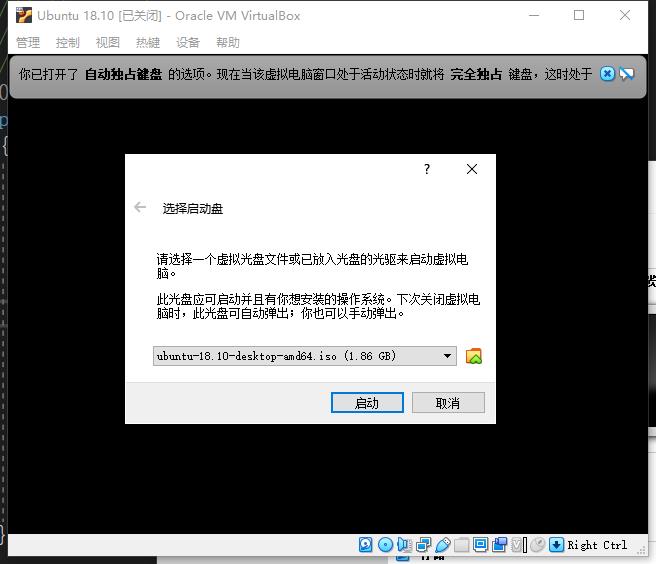
选择中文,然后安装
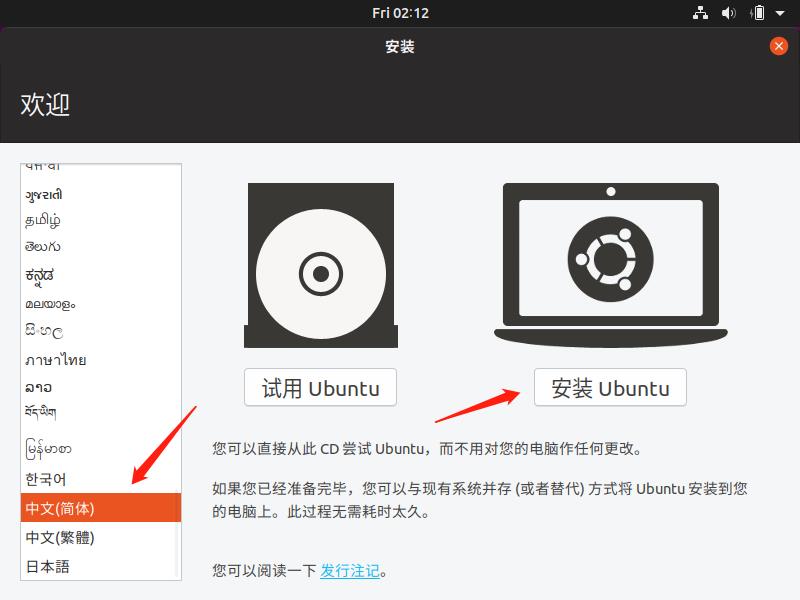
选择汉语,然后继续。
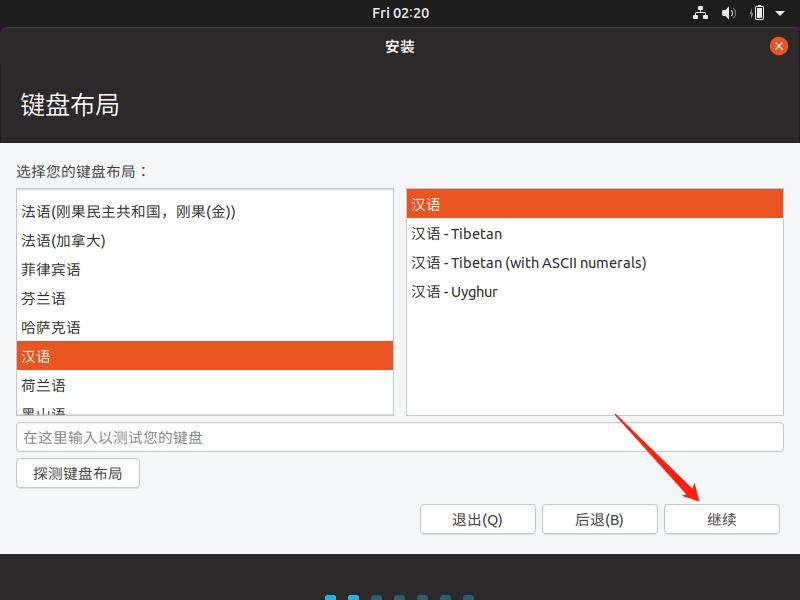
继续。
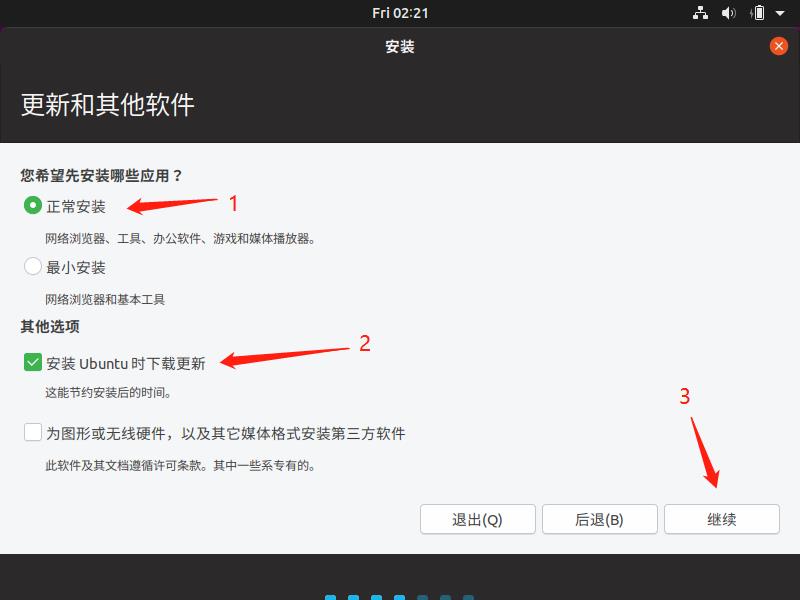
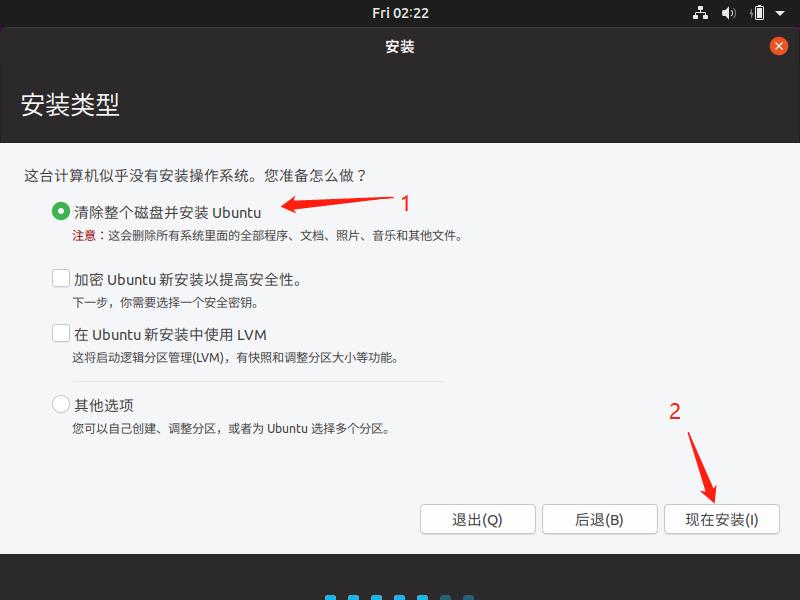
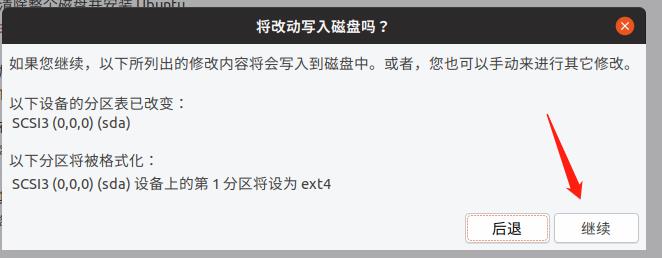
选择上海时区,然后继续
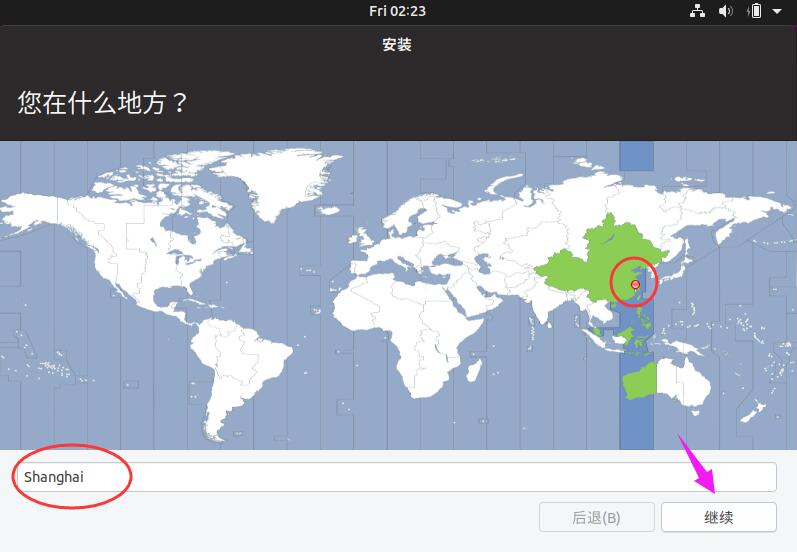
设置用户名和登录密码等信息。然后继续
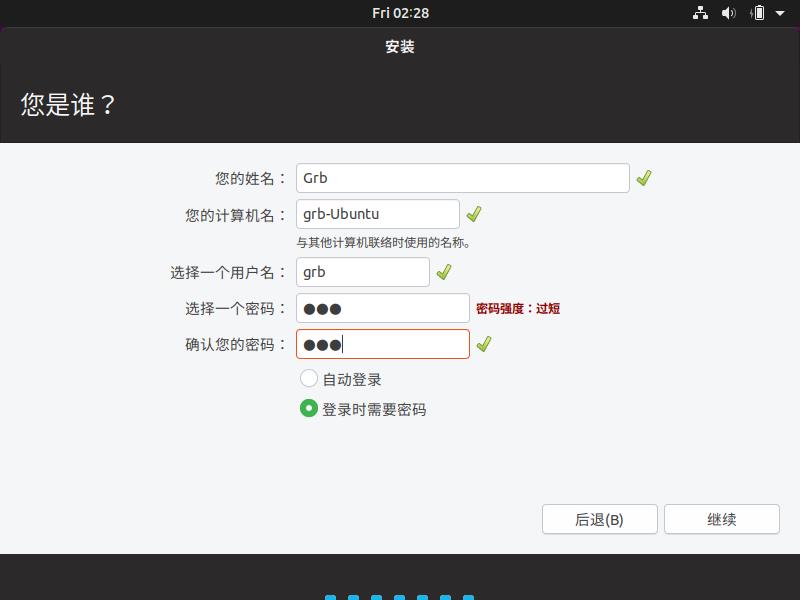
这个安装过程会比较久,由于前面设置了安装Ubuntu时,要下载更新,所以安装时,必须联网。
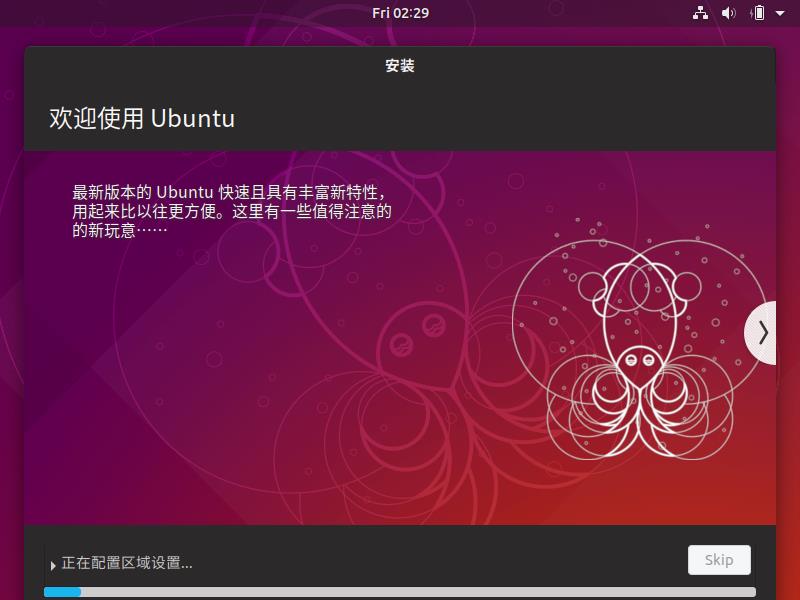
重启虚拟机。
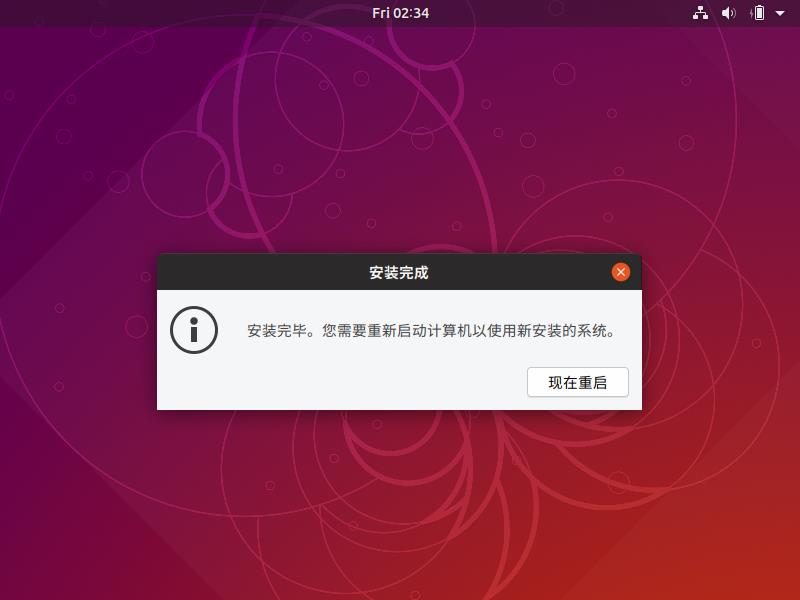
遇到下面这种情况,直接回车即可。
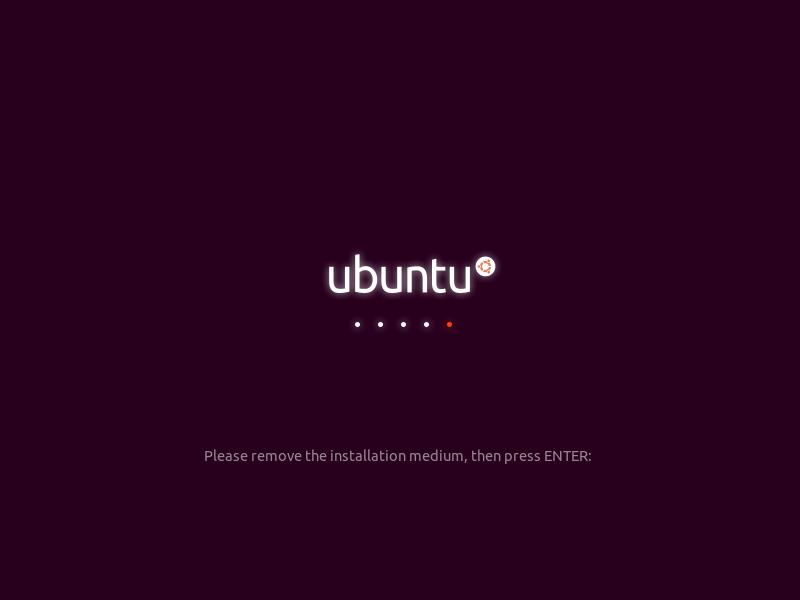
然后就可以输入前面设置的密码,直接登录进去了。
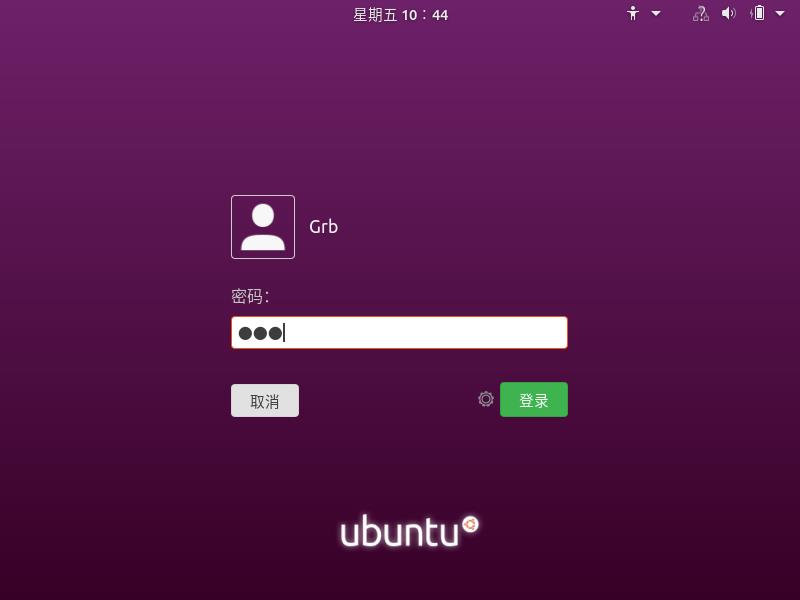
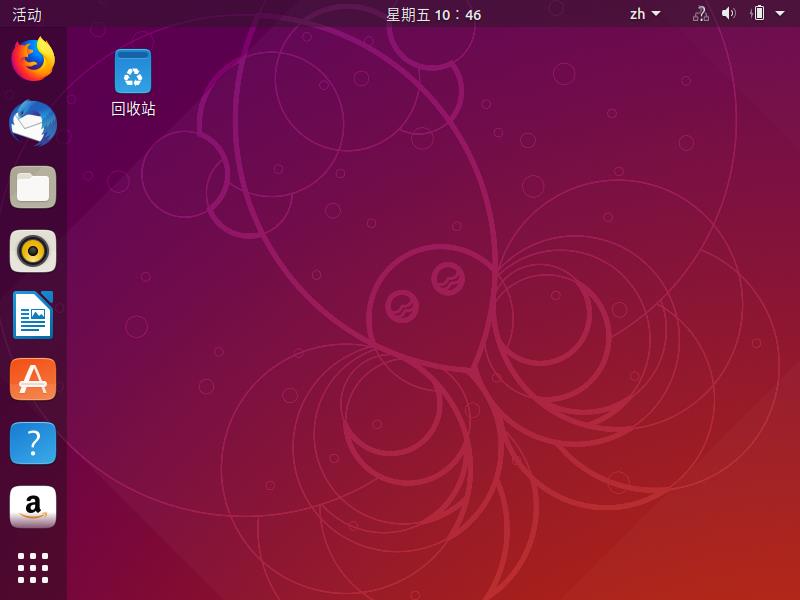
当我们将Oracle VM VirtualBox进行全屏之后,你会发现,中间的界面并没有跟着全屏,如下:
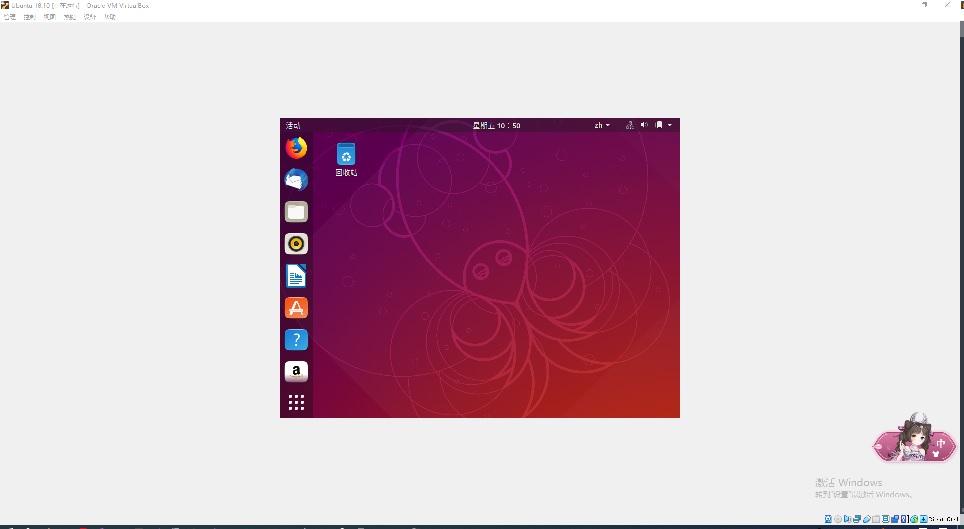
设置方法如下,将虚拟机电源关闭,然后按如下设置,再重新启动虚拟机即可。
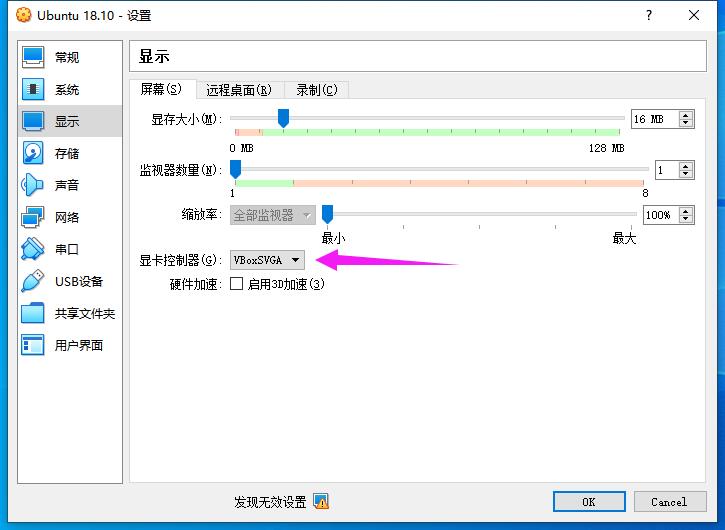
最终完成安装。